بسم الله الرحمن الرحيم
كيف احوالكم يارب بخير
هذا الدرس يستفيد منه المتوسط الخبره في السويتش ماكس
طبعا الشرح هذا لبرنامج SWiSH Max2

[center]
نأتي الى مفهوم عنوان الموضوع
طريقه عمل توقيع فلاشي واضافة موسيقى له
طبعاً إضافه الموسيقى يكون بـ طرق جميلة
الطريقة الاولى ان تشتغل الموسيقى بـ زر play وتوقف بـ زر الـ stop
وفيه طريقه ثانيه ان الموسيقى تشتغل لما يمر الماوس على التصميم
وهناك طرق اخرى
وفي هالدرس بنجرب الطريقة الأولى
نشغل الموسيقى عن طريق الأزرار play & stop
والمطلوب ؟؟
1- مقطع موسيقي بأحد الصيغتين wav أو mp3
لأن برنامج السويتش مايتعامل إلا مع هالصيغتين
2- بطاقة نصممها بالفوتوشوب ونحفظها بصيغة gif
أو بواسطة برنامج sangit 8 نكدر نغير صيغة البطاقة
مع مراعاة حفظ مقاسات البطاقة
نبدأ في التطبيق العملي :
هذي البطاقه اللي سويتها مقاساتها 500X 430
او اي تصميم ع الفوتوشوب
الآن بنفتح برنامج السويتش ماكس

بعداختيارنا لأول خيار يفتح لنا برنامج السويتش بواجهته الكبيره
نروح على ناحيه اليمين وتحديداً عند خيار movie

ونضبط المقاسات نفس مقاسات البطاقة بالضبط او شويه أكبر
المهم انا خليتها نفس مقاسات البطاقة

للمعلومه اكثر كيف تضبط القياس
صورة 2
اضغط رايت كلك بالمربع الابيض
واختار
movie properties


بعد ضبط الخيارات مساحه العمل اصبحت نفس مساحه البطاقة
الان نروح على شريط الأدوات اللي فوق ونختار كما هو موضح هنا

ومن ثم ستضهر لنا

بعد كتابة كلمة play
نضيف كلمة stop بنفس الطريقه ونخليها بجانبها لتضهر معنا هكذا

الآن نضغط رايت كلك على كلمة Play ونختار الموضح بالصوره

بعدها سيفتح معنا صندوق جديد .. نطبق الخيارات كما بالصوره:

ومن ثم هنا
نقوم بفتح المقطع الموسيقى بعد ما قطعناه واصبح بصيغة wav طبعاً
أو اي مقطع موسيقي موجود لدينا بصيغة wav أو mp3
ونطبق هذه الخطوات

ونعمل نفس الخطوات لكلمه stop
بس بدل ما نختار play sound نختار stop all sound

وبعد الإنتهاء نرجع للعمل مره ثانيه
ومن شريط الأدوات فوق نختبر العمل

بعد الضغط عالتشغيل نذهب للعمل ونضغط على كلمة play للتجربه
وكلمة stop
وأخيراً نقوم بحفظ العمل بهذه الطريقة
==============
الطريقهـ الثانيهـ
الدرس هذا يتكون من عدة فقرات
الفقرة الاولى .. نضيف على العمل موسيقى بطريقه ثانيه ( غير اللي تعلمناها )
راح نخلي الموسيقى تشتغل لما الماوس يمر على التصميم
وبعدها نضيف كلمات ونحركهم ونضيف لهم تأثيرات
بعدين نضيف ملفات مفتوحة فلاشيه تعطي للتصميم لمسات احترافيه ورووعه
طبعاً كالعاده اول شي نصمم بطاقتنا بالفوتوشوب أو بأي برنامج آخر
بس بدون كلمات لان الكلمات راح نكتبها هالمره بالسويتش
ولازم يكون مقاس العمل نفس مقاس البطاقة مثل ما اتفقنا قبل
نفتح السويتش ونضبط مقاسات العمل نفس مقاسات البطاقة
وندرج البطاقة من خلال ايقونه insert image اللي تصبح فوق

الحين نرسم مربع على طول العمل بالضبط .. تابعوا الشرح في الصوره

بعد ما رسمنا المربع وخليناه none راح نلاحظ ان اللون الأحمر اختفى
والغرض ب none إنه يكون شفاف غير ظاهر
الحين نروح فوق ونضغط على ......
طبعاً راح نخلي موسيقى بس غير عن الطريقه اللي عملناها
تابعوا الخطوات معي هنا بالصور وحده وحده

بعد ما ضغطنا ......
نختار نفس الخطوات كما وضحت في الصورة

ومن ثم الخطوه الثانيه هذي

بعد ما عملنا play sound
بنلاحظ بتطلع لنا كلمه import تحت ..
نضغط عليها ونختار الملف الموسيقي المطلوب
ويفضل انه ما يكون طويل عشان ما يكبر حجم الطباقه ..
ولازم يكون بصيغه wav او mp3 ..

وبعدها نضغط مرتين على اسم الموسيقى او المقطع الصوتي
وبيطلع لنا بوكس نضغط منه على كلمه cancel

ومن ثم نشوف كتابه نضغط فيها على رمزالقوس مره وحده بالماوس
وبعد الضغط نعمل الآتي كما بالصوره

ومن ثم الخطوة الأخيرة
وبكذا كون انتهينا من عمل البطاقة مع المقطع الموسيقي
ويتبقى الجزء الثاني وهو طريقة الكتابة عالبطاقة وتحريك البطاقة
نضغط على insert **** اللي فوق

وبعدين نرتب الحجم ونوع الخط واللون اللي نحب الكتابة تطلع فيه
ومن ثم نضغط على الكتابة بالماوس اليمين ونشوف :
من مميزات برنامج السويتش ماكس انه يحتوي على مئات الحركات الجميلة
انا اخترت الحركة الموضحة بالصورة السابقة
بعد ما نختارها نعمل جمله ثانيه مثلاً اذا نريد ..
ونختار لها اي حركة من الحركات الموجوده في القائمه
وبعد ذلك نضغط على علامة تشغيل العمل فوق للإختبار

ونختبر العمل وبنلاحظ ان الصوت يشتغل بمرور الماوس على التصميم
ويوقف لما يخرج الماوس عن العمل ..
وبنلاحظ بعد الكلمات تطلع وتتحرك أو تضهر وتختفي حسب الحركة اللي اخترناها
وأخيراً نقوم بحفظ العمل

 اهلا وسهلا بكم في عشاق الافلام نتمنا لكم اسعد الاوقات
اهلا وسهلا بكم في عشاق الافلام نتمنا لكم اسعد الاوقات 



 من طرف
من طرف 
» Bajrangi Bhaijaan (2015)
» 3Idiots (2009)
» ربح رصيد بايبال - زين كاش - بايير - بتكوين - فودافون كاش - USDT
» مشاهدة فلم Smile (2022)
» مشاهدة فلم Detective Knight Rogue (2022)
» مشاهدة فلم The Woman King (2022)
» مشاهدة فلم The Lair (2022)
» مشاهدة فلم Nix (2022)